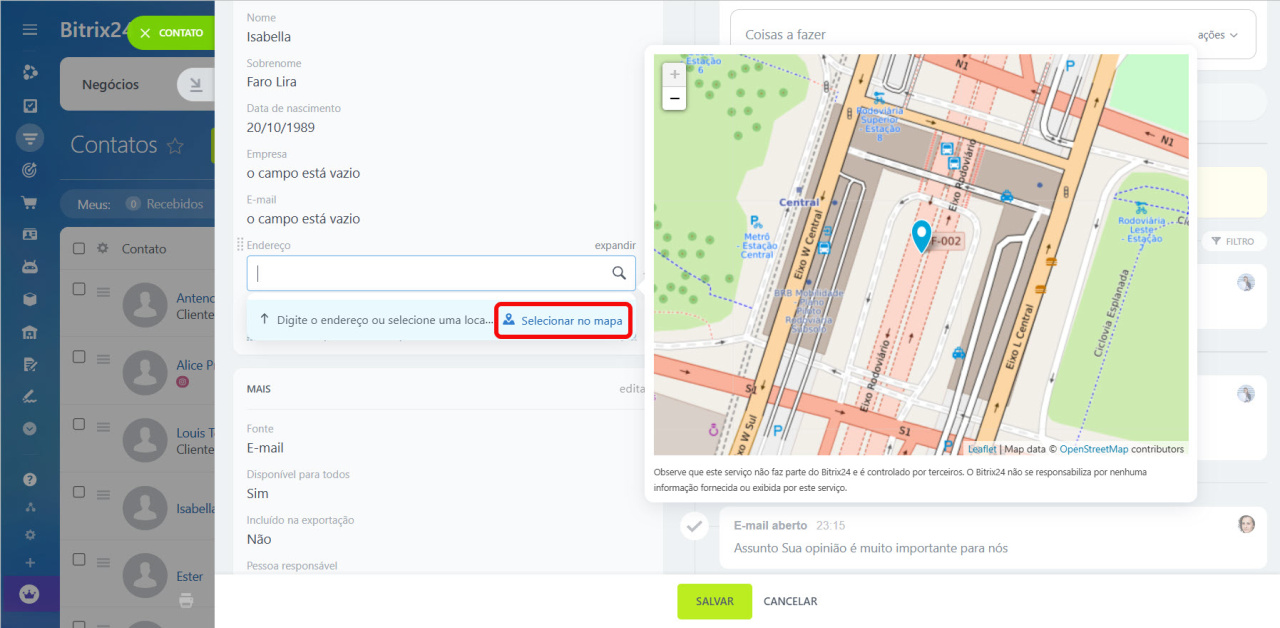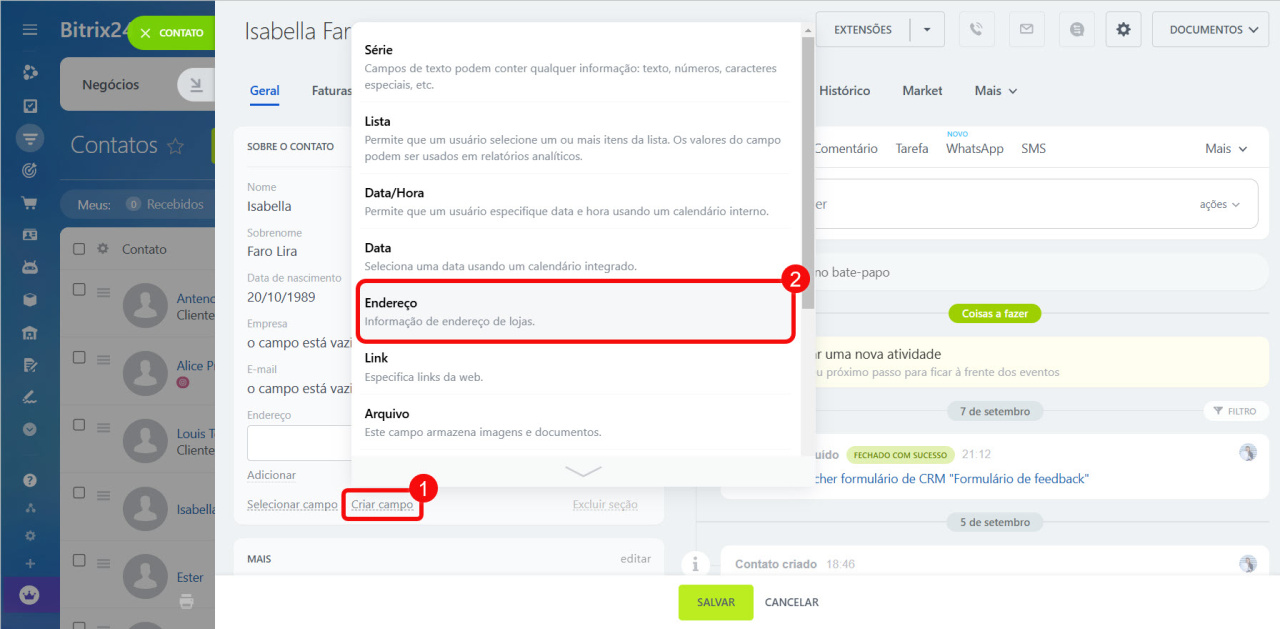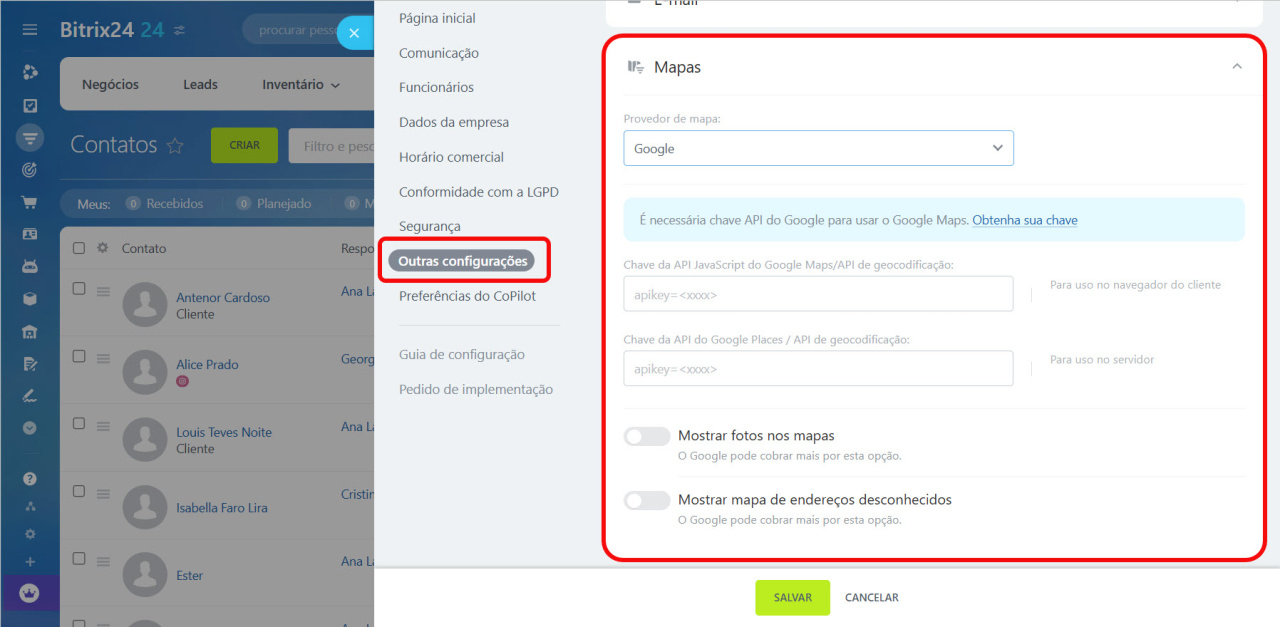No Bitrix24, você pode usar o OpenStreetMap e o Google Maps para gerenciar entregas e especificar endereços de clientes no CRM.
Como funciona
Abra um cartão do elemento do CRM e encontre o campo Endereço. Ao começar a digitar um endereço, você verá sugestões e um mapa mostrando a localização.
Você também pode criar um campo personalizado do tipo Endereço e usar mapas nele.
Como alterar o provedor de mapas
Por padrão, o Bitrix24 usa o OpenStreetMap, mas você pode conectar o Google Maps.
Para alternar para o Google Maps,
- Vá para Configurações do Bitrix24 e selecione Outras configurações.
- Expanda a seção Mapas e selecione Google Maps como o provedor.
-
Especifique sua chave de API do Google. Se você não tiver uma, obtenha-a do serviço do Google.
Obter sua chave
Após essas etapas, você pode usar o Google Maps no CRM.